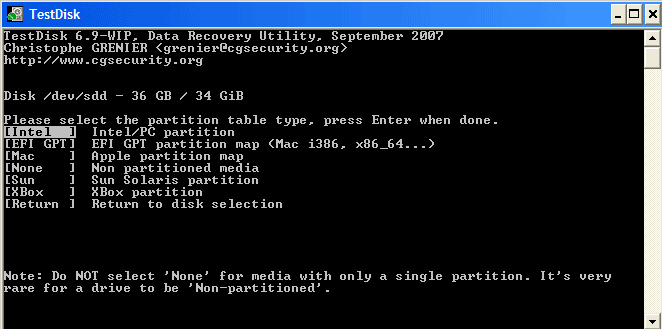Así que aquí hay un problema realmente molesto: conecta una unidad USB o un lector de tarjetas USB SD a su PC y Windows le dice que necesita formatear la unidad para usarla correctamente. ¡El único problema es que no tuviste este problema hace dos días y todo estaba bien conectado! Entonces, ¿cuál es la solución?
Bueno, Windows es peculiar y si algunos de los archivos del sistema se corrompen, puede terminar con este problema realmente molesto de tener que reformatear todas sus unidades USB y tarjetas SD. La mayoría de las veces eso ni siquiera es una opción y si puede conectar el dispositivo a otro sistema donde se carga correctamente, entonces ¿por qué formatearlo?
Afortunadamente, hay un par de cosas que puede hacer para deshacerse de él. el problema. En este artículo, intentaré guiarlo a través de las diferentes acciones que puede tomar para corregir este problema.
Método 1 - Comprobador de archivos del sistema
Lo primero que debe intentar es ejecute el Comprobador de archivos del sistema, una herramienta integrada que escanea todos los archivos del sistema de Windows y reemplaza los dañados con copias recientes. Necesita ejecutar esto usando un símbolo del sistema elevado. Puede acceder a un símbolo del sistema elevado yendo a Iniciar, luego Accesoriosy haciendo clic con el botón derecho en Símbolo del sistemay seleccionando Ejecutar como Administrador. En las nuevas versiones de Windows, simplemente busque el símbolo del sistema en el Menú de Inicio y luego haga clic derecho en el primer resultado.
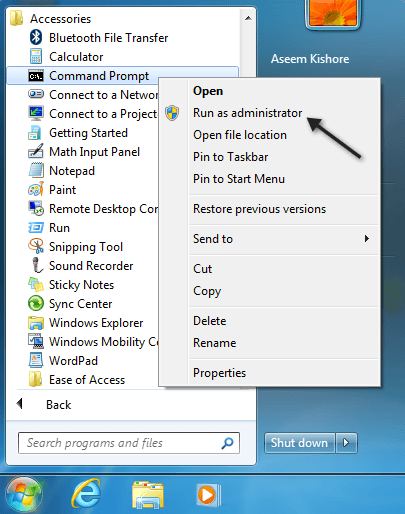
Ahora escriba sfc / scannowy presione Entrar. Prepárese para sentarse y esperar un poco porque este proceso generalmente lleva mucho tiempo.

Si, por alguna razón, el verificador de archivos del sistema no puede reemplace todos los archivos corruptos (que le dirá), entonces tendrá que hacerlo manualmente. Puedes seguir las instrucciones aquí:
http://support.microsoft.com/kb/929833
Con suerte, no tendrás que hacer eso. Ahora continúe y reinicie su computadora y luego intente conectar su dispositivo USB y ver qué sucede. Si todavía le piden que lo formatee, siga leyendo.
Método 2 - Reinstale el controlador USB
Otra cosa que puede intentar es reinstalar los controladores USB en su máquina Windows. Para ello, haga clic en el botón Inicio y luego escriba devmgmt.mscen el cuadro de búsqueda y presione Intro. Si no está utilizando Windows 7, puede ir al Administrador de Dispositivos yendo al Panel de Control, luego Sistemay haciendo clic en Hardware.
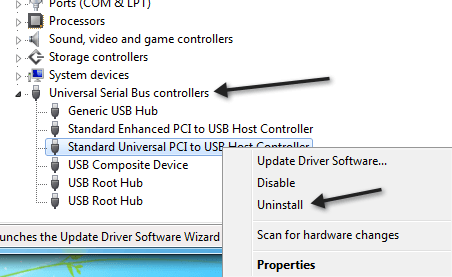
Continúe y haga clic derecho en cada elemento bajo Controladores de bus serie universaly elija Desinstalar. Después de haber desinstalado todos los elementos, continúe y reinicie su computadora y automáticamente reinstalará cada puerto USB.
Método 3 - Ejecute chkdsk
Así que puede que no parezca que valga la pena hacerlo, pero ejecutar un chkdsk en tu unidad USB también podría solucionar el problema. chkdsk comprobará si hay sectores defectuosos y los reparará si existen. Ahora podría estar diciendo que la unidad USB funciona perfectamente bien en una computadora diferente, por lo que no puede haber ningún problema posible, ¿no? Bueno, tal vez no.
De cualquier manera, es una solución que algunas personas han dicho que ha solucionado el problema. De nuevo, necesita ejecutarlo usando un símbolo del sistema elevado, que mencioné cómo hacer más arriba. Luego escriba el siguiente comando sin los corchetes:
chkdsk [drive:] [/p] | [/r]
La [unidad] es la unidad que desea explorar. / p verificará el disco duro incluso si ha sido marcado como sucio. / r encontrará los sectores defectuosos y recuperará cualquier dato desde allí. Una vez que haya terminado, continúe y desconecte la unidad y luego reinicie su computadora. Vea lo que sucede cuando lo conecta de nuevo.
Método 4 - Conectarse a un puerto USB diferente
En este punto, se está quedando sin opciones. Una solución que algunas personas mencionaron fue tratar de conectar el dispositivo a un puerto USB diferente. Aparentemente, esto es más un problema con Windows XP. De alguna manera, cuando un dispositivo se conecta a un puerto en particular, Windows recuerda algo sobre ese dispositivo y conectarlo a un puerto diferente puede confundir a Windows.
Nunca antes había tenido este problema, pero parece causar problemas con algunas personas Vale la pena intentarlo y podría ser una solución simple.
Método 5 - Pruebe la herramienta de recuperación de particiones
Si la unidad USB le está dando el mismo mensaje en cualquier computadora a la que lo conecte, entonces es probable que sea un problema con la estructura del sistema de archivos en la unidad USB. Puede intentar reparar la unidad USB ejecutando chkdsk, que mencioné en el Método 4. Si eso no funciona, puede probar una herramienta de terceros llamada TestDisk, que es de código abierto y gratis.
Es una herramienta de línea de comandos y, por lo tanto, un poco más técnica, pero funciona muy bien. También tienen buena documentación. En nuestro caso, debe seguir las instrucciones paso a paso para recuperando y reparando particiones.
Método 6 - Formatear el dispositivo
Si todavía recibe este mensaje , entonces realmente no hay mucho más que puedas hacer que formatearlo. Sin embargo, debe conectar el dispositivo a otra computadora, copiar todos los datos y luego realizar un formato. Además, cuando formatea el dispositivo, debe ir a Administración de discos y luego hacer clic derecho en el dispositivo allí y elegir Formato.
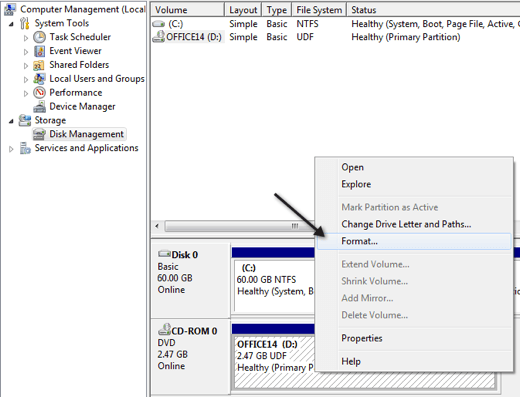
Puede acceder a Administración de discos haciendo clic con el botón derecho en Mi PC o en el ícono de la computadora en Windows 7 y haciendo clic en Administrar. Además, echa un vistazo a mi publicación anterior en el mejor formato de archivo para usar al formatear unidades USB. Por último, escribí una publicación si tu la computadora no reconoce su unidad USB y cómo solucionar ese problema. Si tuvo este problema y lo solucionó de alguna otra forma, publique un comentario aquí y cuéntenos cómo hacerlo. ¡Disfruta!